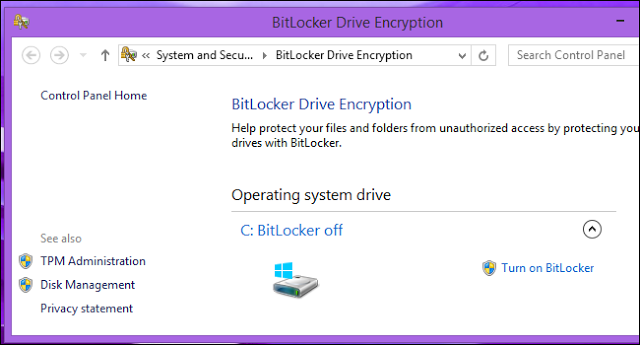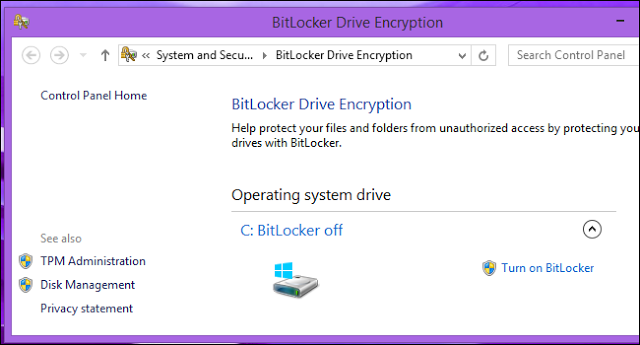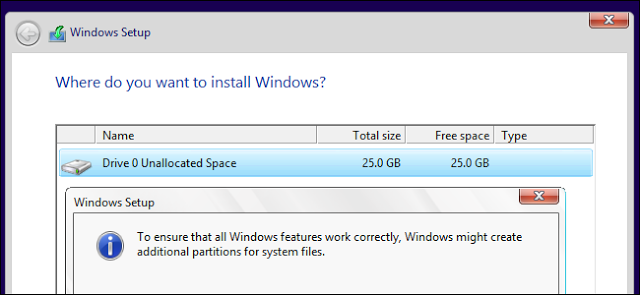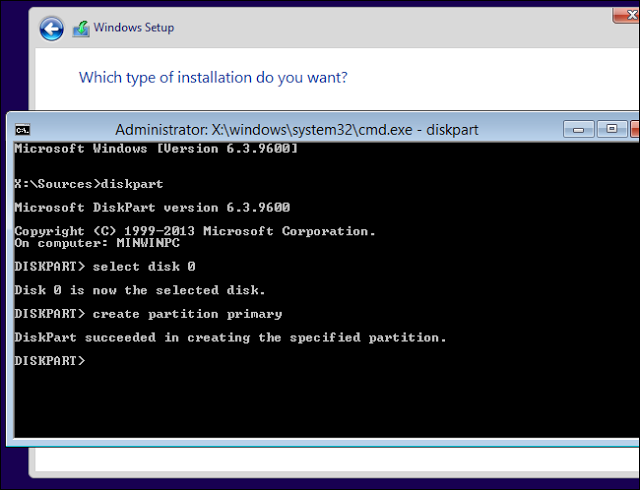Apa Itu System Reserved Partition -Partisi khusus ini pasti akan muncul ketika kamu baru pertama kali menginstall windows 7, 8, 8.1 pada hardisk yang bersih. System reserved ini tidak dilabelkan dengan huruf sebagaimana yang biasa kita lihat di partisi C: atau D:, sehingga kamu hanya akan bisa melihatnya ketika membuka Disk Management atau utilitas sejenisnya.
Penggunaan system reserved pertama kali di terapkan pada windows 7. Jadi, pada versi windows vista ke bawah belum terdapat system reserved. Untuk windows server, versi yang pertama kali menggunakan system reserved adalah Windows Server 2008.
Apa sih yang dilakukan oleh ‘System Reserved‘?
Pertama yang perlu kamu ketahui adalah bahwa partisi system reserved ini berisi dua hal penting, sebagai berikut:
- Boot Manager dan Boot Configuration Data: Jadi, ketika komputer Anda melakukan booting, Boot Manager Windows mulai dijalankan dan membaca data dari Boot Configuration Data (BCD).
- File startup yang digunakan pada BitLocker Drive Encryption: Partisi ini berisi file yang diperlukan untuk melakukan booting. Pada saat komputer booting akan terenkripsi oleh system reserved, dan itu akan mendeskripsikan drive utama yang dienkripsi, dan system boot akan dienkripsi.
Partisi ini sangat berperan jika kamu ingin menggunakan Bitlocker. Dan juga, secara default, file penting yang diperlukan untuk booting berada di partisi ini.
Kapan Partisi ‘System Reserved’ Ini Dibuat?
System Reserved memerlukan ruang hardisk sebesar 100MB untuk windows 7 dan 350MB untuk windows 8 dan 8.1 . Partisi ini dibuat ketika kamu mempartisi ulang drive C: saat melakukan clen install.
Pada saat membuat partisi windows di ruang yang belum terisi drive, kamu akan menerima pesan yang mengatakan ” Untuk memastikan bahwa semua fiturWindows bekerja dengan benar, Windows akan membuat partisi tambahan untuk file sistem.”. Nah, biasanya windows akan membuat partisi System Reserved sebelum di partisi utama (C:).
Bisakah kamu menghapus partisi system reserved?
Sebenarnya untuk apa juga sih menghapus partisi ini? Secara default Windows menyembunyikan partisi ini dan tidak memberinya nama dengan label huruf seperti partisi lainnya. Jadi, banyak orang yang tidak akan sadar keberadaan partisi ini, kecuali mereka membukanya melalui disk management atau tools sejenisnya.
Ingat, pastisi ini sangat diperlukan kalau kamu ingin menggunakan fitur BitLocker. Sebelumnya, pada windows vista, setiap drive harus diatur secara khusus setelah menginstall ulang, namun sekarang semua drive sudah dipastikan siap untuk BitLocker setelah menginstall ulang.
Jika kamu tidak ingin partisi ini berada di drive, hal yang paling aman untuk dilakukan adalah dengan tidak membuat partisi ini saat install ulang. Jadi, saat kamu melakukan pastisi saat instal ulang, kamu tidak perlu membuat ‘System Reserved’, jadi langsung di partisi C: semua data tentang boot loader.
Untuk melakukan hal ini, kita perlu menjalankan DISKPART. Caranya ikuti langkah-langkah berikut:
- Saat menginstall, tekan tombol Shift+F10 untuk membuka command prompt.
- Kemudian ketik diskpart, lalu tekan enter.
- Buat partisi baru pada ruang hardisk menggunakan diskpart. Misalnya, jika Anda memiliki satu drive di komputer dan benar-benar kosong, cukup ketik “select disk 0”, dan kemudian membuat partisi primary untuk memilih disk pertama dan membuat partisi baru menggunakan seluruh kapasitas yang kosong pada drive tersebut.
- Lanjutkan proses setup.
Memang sih kamu bisa menghapus partisi Sistem Reserved setelah menginstall windows. Namun yang perlu diperhatikan adalah file boot untuk komputer booting berada di partisi ini. Jadi, kalau kamu hapus, windows tidak akan bisa boot dengan normal. Cara mencegahnya, sebelum kamu hapus partisi System Reserved ini, kamu pindahkan dulu file boot dari partisi System Reserved ke partisi utama windows (C:).